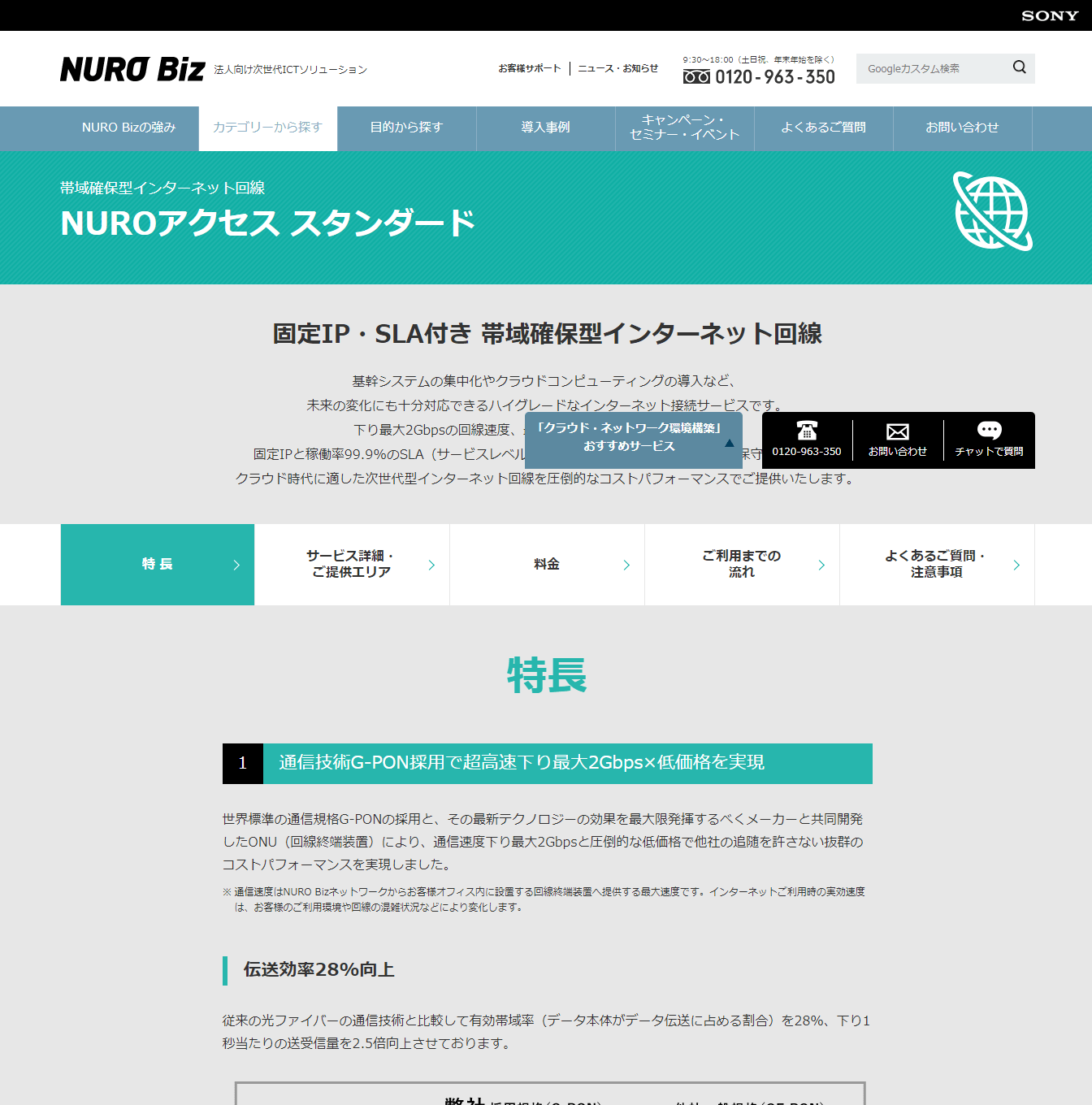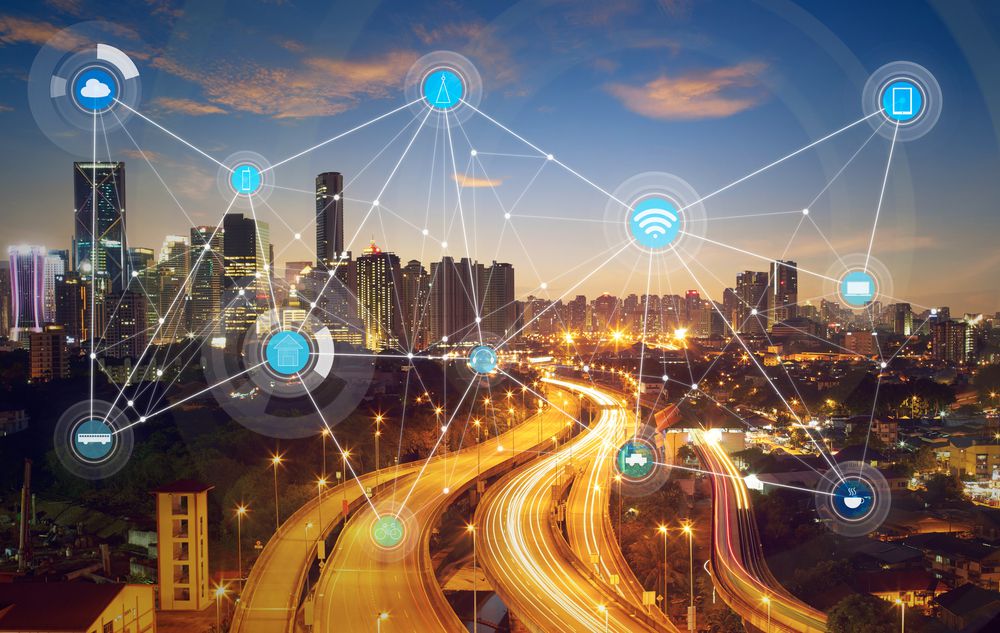外でもWi-Fiを使える環境は当たり前になりつつありますが、SSIDや暗号キーなどをよく知らないという人も多いのではないでしょうか。Wi-Fiの利用に欠かせないSSIDの確認方法やセキュリティ対策を知ることでより安全にWi-Fiを利用することができるようになります。この記事ではSSIDについて詳しく解説していきます。
SSIDとは?
SSIDとはアクセスポイントを識別するためのIDのことです。Wi-Fiで通信を行う際に、どのアクセスポイントを使えばよいかわかりやすくするために表示されるものです。たとえば、使用しているパソコンやスマートフォンからWi-Fiを利用する際に、いくつかのアクセスポイントと通信可能であった場合にどのアクセスポイントと接続したらよいか特定するためにSSIDが存在するのです。
SSIDは英数半角文字であればアクセスポイントの設定画面で自由に変更したり設定を行うことが可能です。SSIDと合わせて暗号化キーともよばれる、パスワードが必要になります。パスワードは、アクセスポイントの鍵のようなものであり、Wi-Fiの利用にはアクセスポイントであるSSIDのみならずそれに付随したパスワードが必要になります。
そのため、もし万が一SSIDを他人に知られてしまったとしてもパスワードさえわからなければ勝手に使うことはできず、セキュリティ上危険はほとんどないでしょう。
SSIDはどこで確認する?
ネットワークに接続する際に必要なSSID(Service Set Identifier)は、無線LANルーターやアクセスポイントの設定情報として使用されます。デバイスが特定のネットワークに接続する際には、対象のネットワークのSSIDを入力する必要があります。では、SSIDはどこで確認するのでしょうか?
Wi-Fiルーターから調べる
Wi-Fiのルーターの本体にはSSIDとパスワードが書かれたシールが貼ってあることがほとんどです。このシールは大切な情報が記載されているので傷つけたり剥がれてしまうことのないように気をつけましょう。
よくあるのが、子どもが遊んでいて誤って剥がしてしまったというケースです。ペットなどのイタズラにも注意しましょう。また、ポケットWi-Fiの場合には機種によっても異なりますが、本体の設定の中から調べることができるようになっています。SSIDとパスワードは接続に必要不可欠なものですので、むやみに操作を行わずに取扱説明書などの手順をしっかり読んで操作するようにしましょう。
︎デザリングの場合は端末から調べる
データ通信機能を持つスマホなどのデバイスを通して他の端末(パソコンやタブレット、別のスマホや持ち運び可能なゲーム機器など)をインターネットに接続できる機能のことをデザリングといい、契約によって使用できない場合もありますが、現在販売されているほとんどのスマホで使うことができる機能です。
インターネット共有ともよばれ、親機となるスマホ上でSSIDと暗号化キー(パスワード)を確認することが可能です。子機も接続は可能ですが、親機と同様のSSIDを探して接続する必要があります。親機のSSIDをしっかりと確認して、間違ったSSIDを選ばないように注意しましょう。
SSIDにおけるセキュリティ対策
SSIDは、ネットワークに接続する際に必要な識別子ですが、セキュリティ上の重要なポイントでもあります。SSIDにおける適切なセキュリティ対策を講じることで、不正なアクセスや情報漏洩を防ぐことができます。以下にSSIDのセキュリティ対策について詳しく見ていきます。
︎初期設定のSSIDや暗号化キーを変更する
購入時に設定されたSSIDやパスワードを変更することはセキュリティ対策に繋がります。SSIDは、それぞれ異なった英数字の組み合わせで設定されていることがほとんどですが、スマホやタブレットなどの端末や、メーカー名などをそのままSSIDに反映させているケースもあります。
周囲に同じ機種を持っている人が居ないとも限りません。SSIDが同じでパスワードだけ異なるということもなきにしもあらずなので、改めて自分だけがわかるSSIDとパスワードを設定しておくことをおすすめします。わかりやすい名前をつけるのはかまいませんが、パスワードに誕生日などの個人情報から、推測されるようなものを使用するのはやめておきましょう。
︎ステルス機能でSSIDを公開しない
ステルス機能というものを使うことで自分のSSIDが他人の端末で表示されなくなり、知らない人に使われる心配がなくなります。ただし、Androidの場合であれば完全に表示されなくなるのですが、iPhoneやその他の端末からはステルスされたアクセスポイントの名称が非公開のネットワークやそのほかと称されて表示されてしまうため注意が必要です。iPhoneなどのデバイスでは簡単にステルス機能の設定ができますが、ルーター類ではそれぞれで細かい機能や設定が異なるため説明書などをしっかり確認しましょう。
まとめ
Wi-Fiの利用には欠かせないSSIDの確認方法やセキュリティ対策についてご紹介しました。SSIDと暗号化キー(パスワード)は結びついているため、SSIDが誰かに知られてしまった!ということが起こっても基本的には問題ないのです。しかし、よりセキュリティを強化するためには初期設定のSSIDとパスワードを変更することをおすすめします。また、ステルス機能なども活用してさらに安全にWi-Fiを利用しましょう。今では当たり前となったWi-Fiの利用ですが、セキュリティ対策をしっかりして見知らぬ他人に知らぬ間にWi-Fiが使用されていることがないよう気をつけてくださいね。

 光ビジネスアクセスNEXT(株式会社USEN ICT Solutions)
光ビジネスアクセスNEXT(株式会社USEN ICT Solutions) 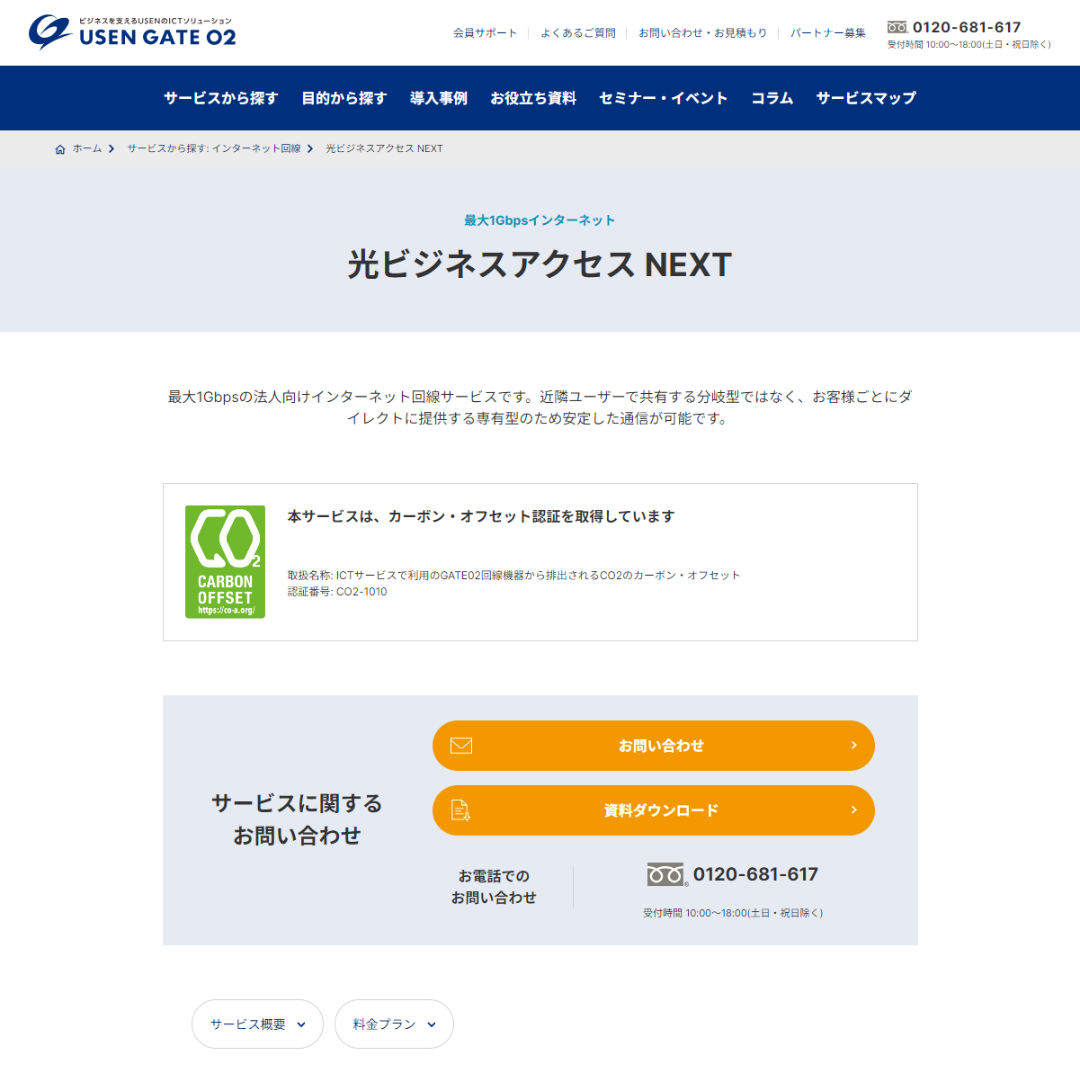
 フレッツ光ネクストビジネスタイプ
フレッツ光ネクストビジネスタイプ 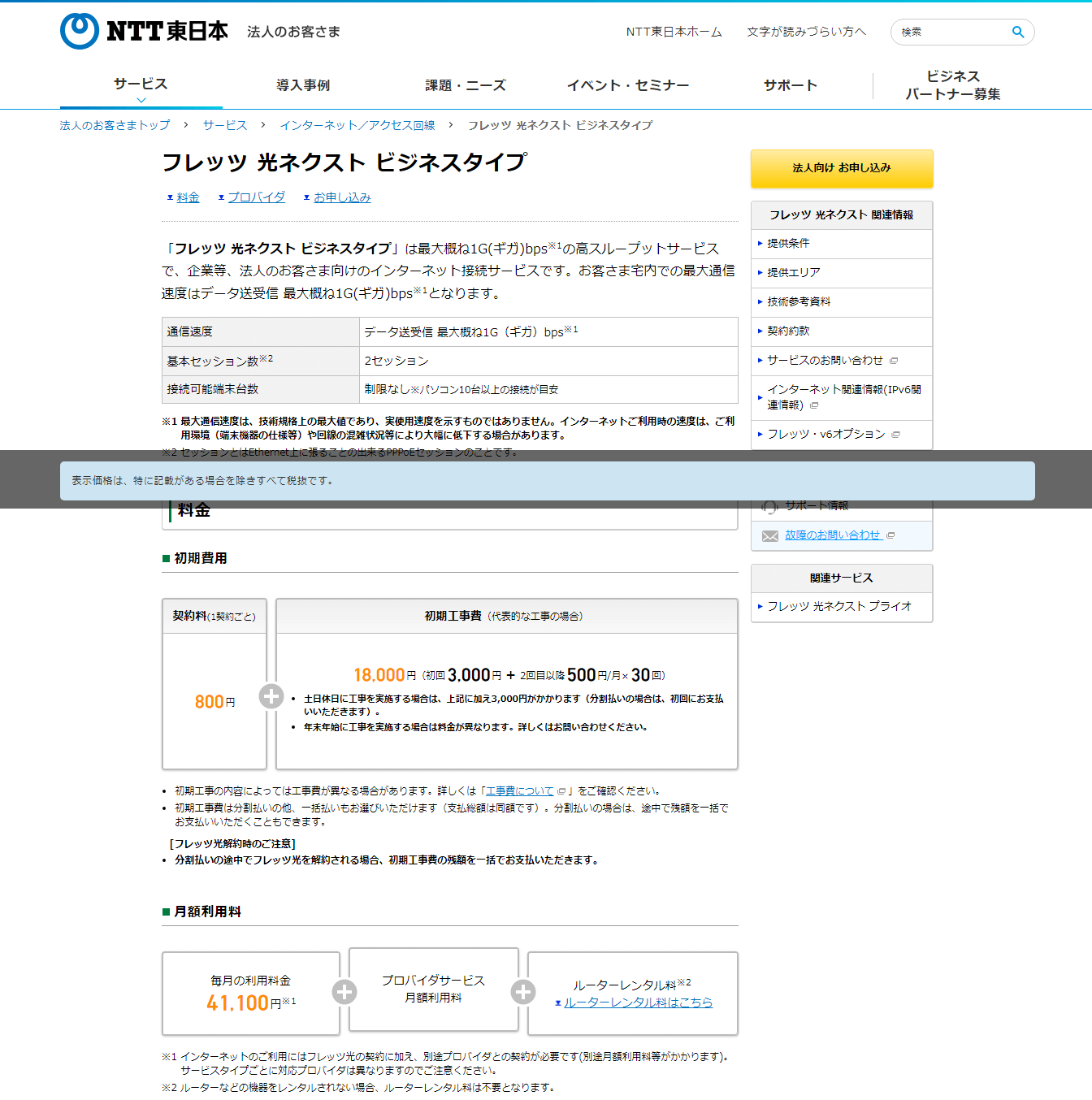
 イーサシェア(KDDI株式会社)
イーサシェア(KDDI株式会社) 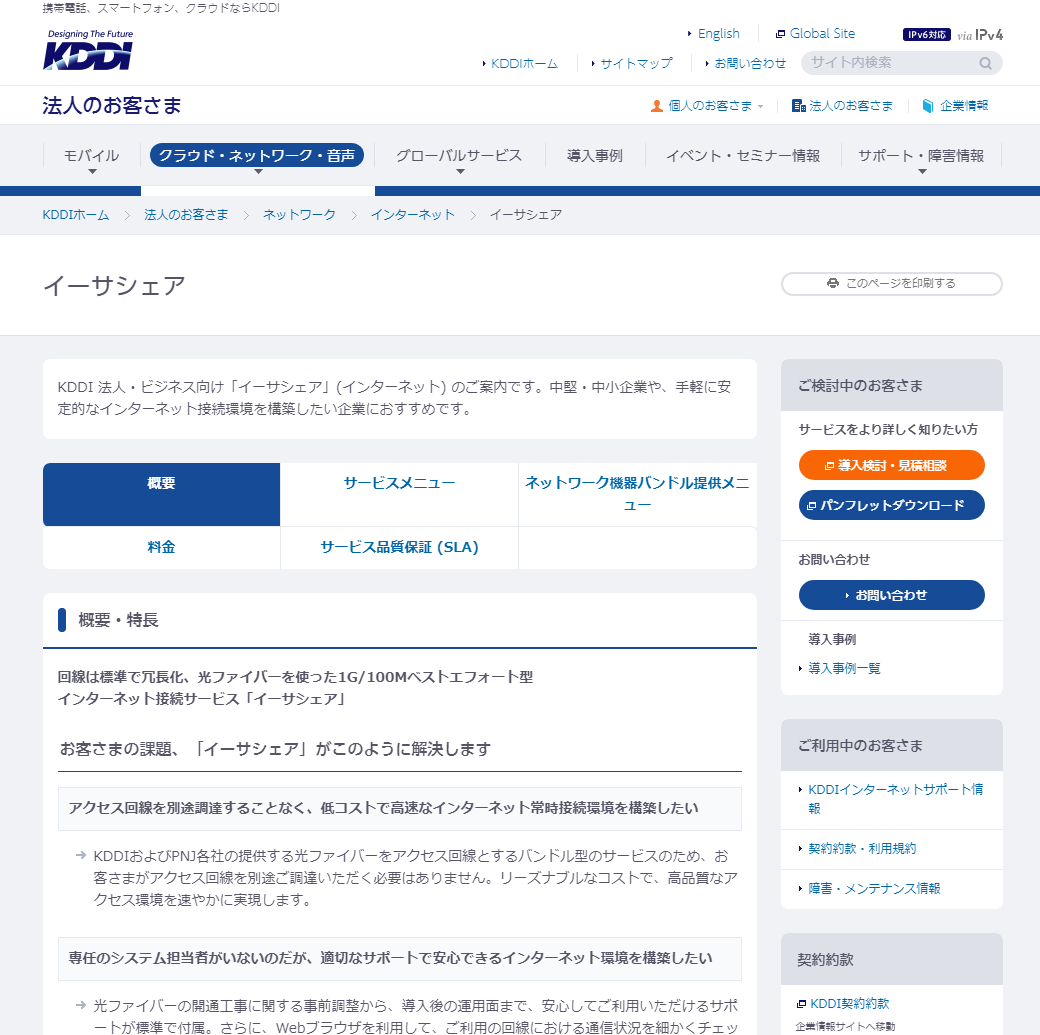
 イーサネットアクセス (S)(ソフトバンク株式会社)
イーサネットアクセス (S)(ソフトバンク株式会社) 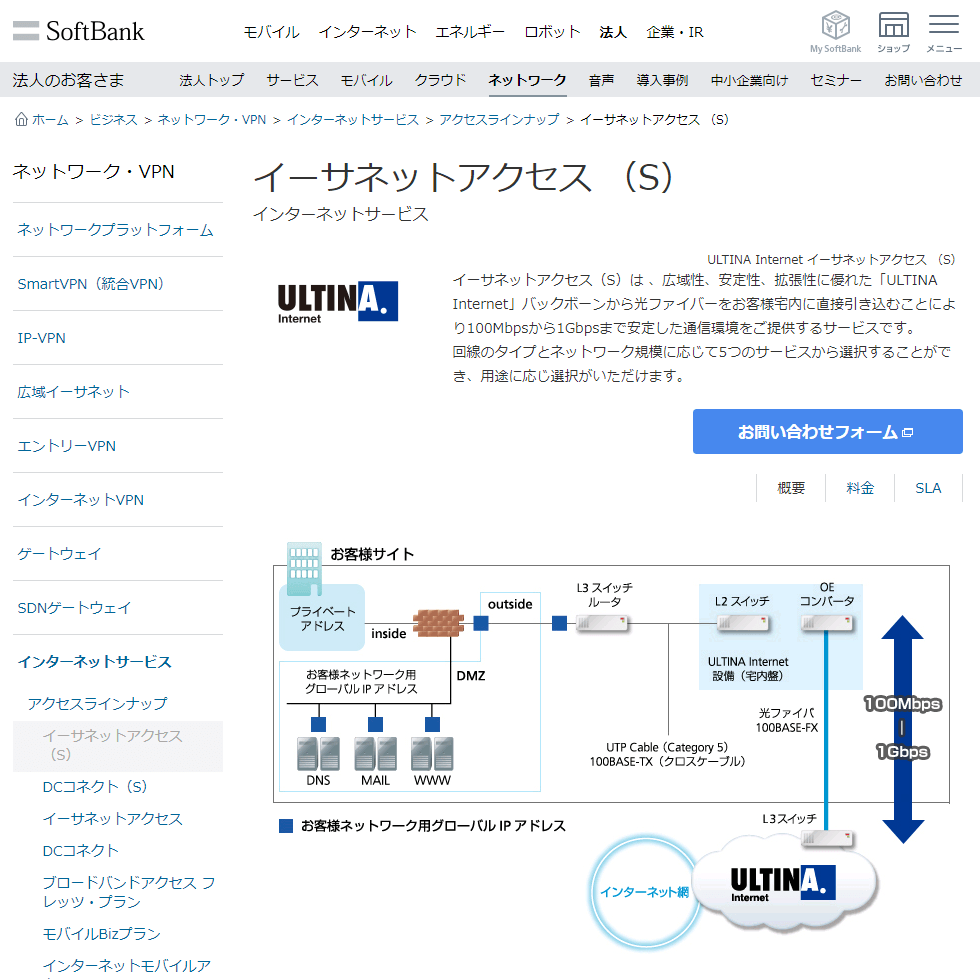
 NUROアクセス スタンダード(ソニービズネットワークス株式会社)
NUROアクセス スタンダード(ソニービズネットワークス株式会社)